comfyui 本地无限制文生图
作者: | 更新日期:
任何图片都可以生成,图片质量还非常高。
本文首发于公众号:天空的代码世界,微信号:tiankonguse
背景
之前我在《推荐这样使用 Deepseek-R1 本地知识库》中提到,自己搭建了本地 Deepseek-R1 知识库,过程中体验了 ollama、LM studio、Cherry Studio、AnythingLLM、Page Assist、Open-Webu。
在体验 Open-Webui 的过程中,发现可以配置文生图,依赖于本地引擎 ComfyUI 。
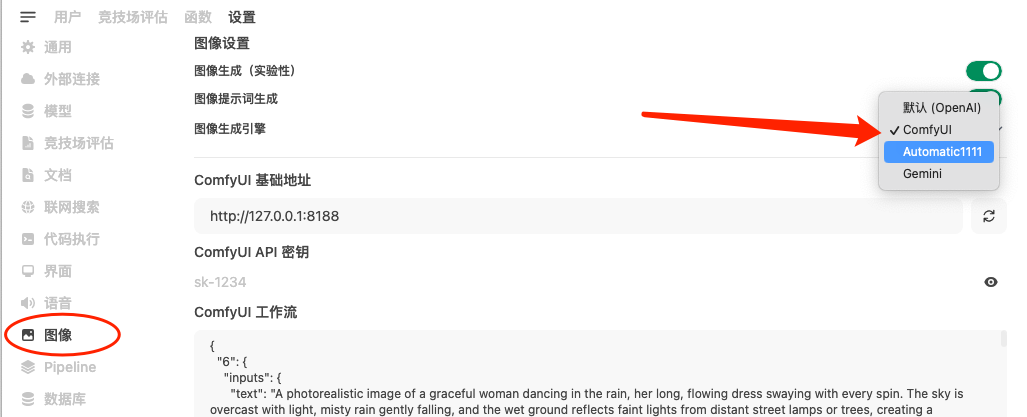
于是我便部署了一下 ComfyUI,发现这个文生图确实很强大,没有任何安全限制,可以生成任意词语的图片,而且图片质量还很高。
一、部署安装
最简单的事直接下载安装包,双击即可安装。
下载地址: https://www.comfy.org/download
我是源码安装的。
第一步下载源代码。
git clone https://github.com/comfyanonymous/ComfyUI.git
第二步,创建虚拟环境,安装依赖。
cd ComfyUI
# python 3.13 is supported but using 3.12 is recommended
conda create -n ComfyUI python=3.12
conda activate ComfyUI
pip install torch torchvision torchaudio
pip install -r requirements.txt
python main.py
如果生成图片报错 RuntimeWarning: invalid value encountered in cast img = Image.fromarray(np.clip(i, 0, 255).astype(np.uint8)),则需要加上特殊的参数。
参考资料: https://github.com/comfyanonymous/ComfyUI/issues/4241
python main.py --force-upcast-attention
启动成功后,就可以看到 To see the GUI go to: http://127.0.0.1:8188 提示语了。
二、下载模型
打开,http://127.0.0.1:8188 , 点击 Workflow ,选择 Browse Templates。
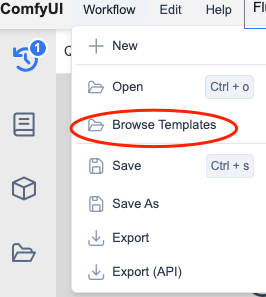
可以看到四个模版,我们分别点击,如果提示需要下载模型文件,就点击下载。
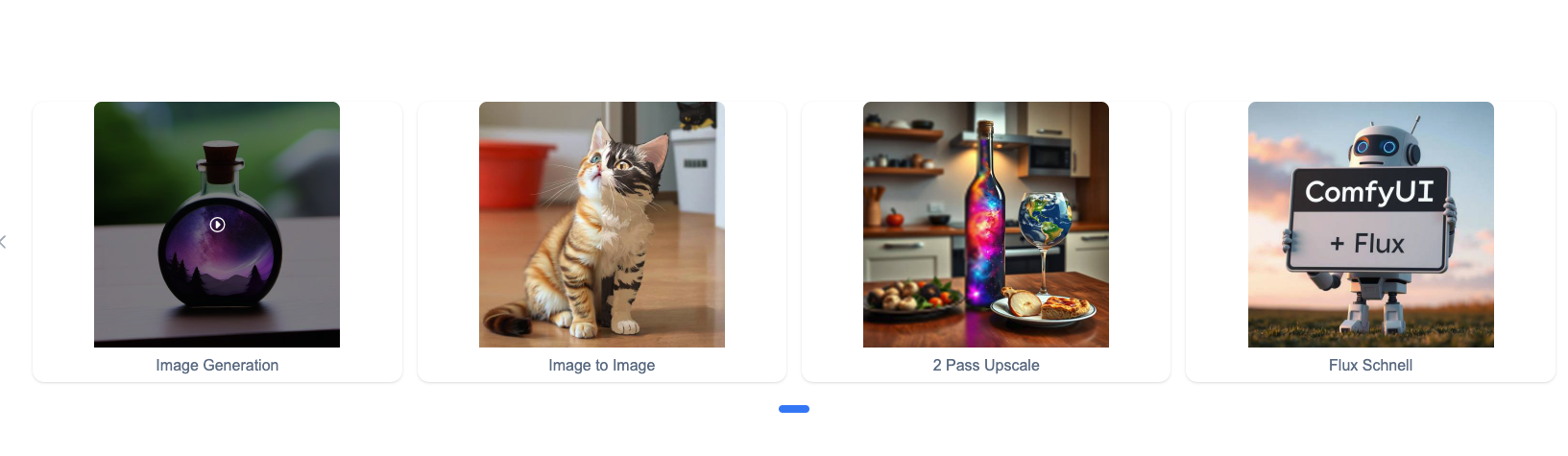
模型文件下载之后,放在 models/checkpoints 目录下。
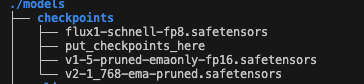
三、生成图片

默认生成瓶子的模板,我们什么不动,点击生成等待 5 分钟,即可生成下面的图片。

四个模板试下来,最后的 Flux Schnell 效果最佳,所以后面我都是使用这个来生成图片。
之后,我使用《3个免费AI 生成图片的方法》文章提到的 文生图 Prompts 来试了下,生成的图片非常令人惊艳。

之后让 ChatGPT 随机修改下 prompts。
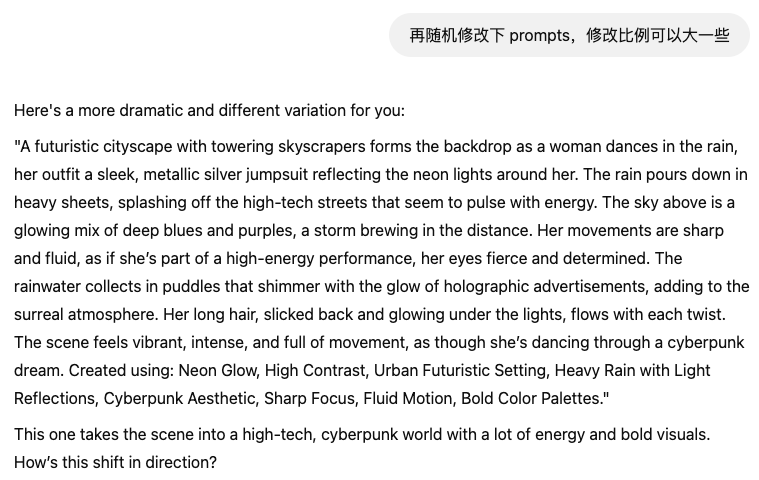
生成图片如下,有种相机聚焦的感觉。

之后让 ChatGPT 改动比例至少 30%:上面的 prompts 请进行大幅度修改,修改 30% 的语义,修改 30% 的场景,修改 30% 的背景。

之后,图片的风格就变化比较大了。



四、最后
期间尝试加了一句不穿衣服,竟然真的把衣服脱了,还是高清无码的,不过发出来还是要打个码的。

之前在《微信公众号接入AI大模型》提到,公众号对话框支持对话了。
有人留言生成一个小狗的图片。
我输入小狗,生成了下面的图片,又惊艳到我了。

使用下来,有两个缺点。
第一个缺点是慢,一张图需要5分钟才能出来。
第二个缺点是非常慢,偶尔不知道什么原因,需要十几分钟甚至半个小时才出来。
感兴趣的人可以下载尝试一下。
《完》
-EOF-
本文公众号:天空的代码世界
个人微信号: tiankonguse
公众号ID: tiankonguse-code
本文首发于公众号:天空的代码世界,微信号:tiankonguse
如果你想留言,可以在微信里面关注公众号进行留言。
